Imej ke Teks: Cara Mengekstrak Teks dari Gambar di Mac

Jika anda perlu cepat mengeluarkan teks dari imej tetapi anda tidak tahu bagaimana, ia mungkin membawa aliran kerja anda berhenti.
Lebih baik bersedia dan tahu bagaimana untuk mengenali teks secara automatik di dalam tangkapan skrin, menangkap teks dari video, atau menyalin mesej ralat dari tetingkap pop timbul.
Dalam kes seperti itu, jika anda cuba menyalin teks dari imej dengan cara biasa, ia tidak akan berfungsi. Walaupun semua teks mungkin kelihatan sama kepada anda, terdapat perbezaan besar antara teks aktif dan tertanam untuk Mac anda.
Yang mengatakan, ada cara untuk mengubah JPG/PNG ke teks atau menyalin teks dari tangkapan skrin, menggunakan aplikasi pihak ketiga dan helah macOS tersembunyi. Mampu berbuat demikian akan mempercepatkan aliran kerja anda secara drastik (tidak ada lagi menaip manual) dan membuat tugas -tugas yang sebelum ini membosankan.

Tangkap teks dari grafik, persembahan, pdf, atau video
TextSniper mengekstrak teks yang tidak dapat dipilih dari mana saja di skrin anda dan menjadikannya teks yang boleh diedit dalam kilat. Tersedia dengan langganan SetApp.
Cuba diuji keselamatan percumaPerlu menyalin teks |
Cara melakukannya |
Gunakan pintasan papan kekunci untuk menyalin teks yang diiktiraf OCR. |
Tekan Perintah c Untuk menyalin dan Perintah v untuk menampal teks. |
Ekstrak teks dari mana -mana visual. |
Pasang dan buka TextSniper> Tekan Perintah peralihan 2 Untuk menangkap teks> Pilih Kawasan Skrin> Tekan Perintah v untuk menampal teks. |
Ekstrak teks menggunakan alat MAC terbina dalam. |
Gunakan ciri teks langsung yang dibina ke dalam pratonton, safari, foto, dan rupa cepat. Buka fail> pilih dan salin teks. |
Tukar imej dan video ke teks. |
Pasang dan buka Cleanshot X> Text Text (OCR)> Seret teks untuk menyalin> Tampalkannya ke dalam editor teks. |
Salin teks dari tangkapan skrin. |
Gunakan Xnapper untuk mengimbas teks dari tangkapan skrin. |
Transkripsi dokumen bentuk panjang. |
Pasang dan buka Prizmo> Muat naik imej> Klik Kenali. |
Dapatkan teks dari gambar dalam talian. |
Muat naik fail ke Google Drive> Klik kanan pada fail> Buka dengan> Google Docs> Semak teks yang diekstrak. |
Ekstrak maklumat dari dokumen, resit, dan fail bank. |
Pasang dan buka resit untuk menapis dan mengekstrak maklumat yang berharga. |
Cara menyalin teks dari gambar
Apabila anda menyedari ia mungkin untuk menukar imej ke teks untuk menyalinnya, anda akan mula melihat peluang untuk melakukannya di mana -mana. Anda boleh menangkap teks yang tidak dapat dipilih dari video YouTube, PDF, imej, screencasts, persembahan dalam talian, laman web, tutorial video, foto, dan banyak lagi.
Dalam apa jua keadaan, masuk akal untuk mencuba standard Perintah c dan Perintah v Pertama. Jika itu tidak berfungsi, cubalah pengekstrak teks OCR yang mudah digunakan, seperti Texniper.
Cara menyalin teks dalam masa nyata
Penyelesaian terpantas (dan paling mudah) untuk menyalin teks imej dari mana -mana adalah dengan menggunakan TextSniper.
TextSniper adalah utiliti penting bagi setiap pengguna MAC. Diaktifkan oleh pintasan mudah (atau melalui ikon bar menu), alat OCR ini membolehkan anda memilih mana -mana kawasan di mana -mana dokumen atau laman web di Mac anda dan dengan serta -merta mengenali teks yang terkandung di dalamnya, yang kemudian disalin ke papan klip anda dan boleh disisipkan di mana -mana sahaja.

TextSniper berfungsi untuk imej, PDF, video, dan juga kod QR, dan menyokong teks dalam pelbagai bahasa.
Petua: Ambil gambar dengan iPhone anda dan cepat kenali teks kemudian pada Mac.
Cara menangkap teks dari gambar atau video
Apabila anda mempunyai alat OCR seperti TextSniper yang dipasang pada Mac anda, menangkap teks dari imej, video, dan dokumen menjadi sebahagian daripada aliran kerja harian anda.
Inilah cara menangkap teks yang tidak boleh dipilih dengan TextSniper:
- Pastikan aplikasi aktif di bar menu anda
- Gunakan Perintah Shift 2 pintasan untuk mengaktifkan OCR
- Seret segi empat tepat di kawasan yang anda mahu transkripsi
- Tekan Perintah v Untuk menampal teks yang diiktiraf dalam mana -mana dokumen yang anda perlukan
Petua: TextSniper juga boleh mengenali kod QR dalam imej.

Cara mengekstrak teks dari gambar dengan pratonton
Bermula dengan MacOS Monterey, Mac mempunyai keupayaan untuk membaca teks dari imej terima kasih kepada teks hidup, ciri lancar yang dibina terus ke dalam aplikasi lalai yang popular, seperti Safari, Pratonton, Foto, dan Pandangan Cepat.
Tidak ada yang perlu anda lakukan untuk mengaktifkan teks langsung. Buka imej yang anda mahu dalam pratonton dan anda akan dapat memilih dan menyalin teks imej seolah -olah ia adalah dokumen teks biasa.
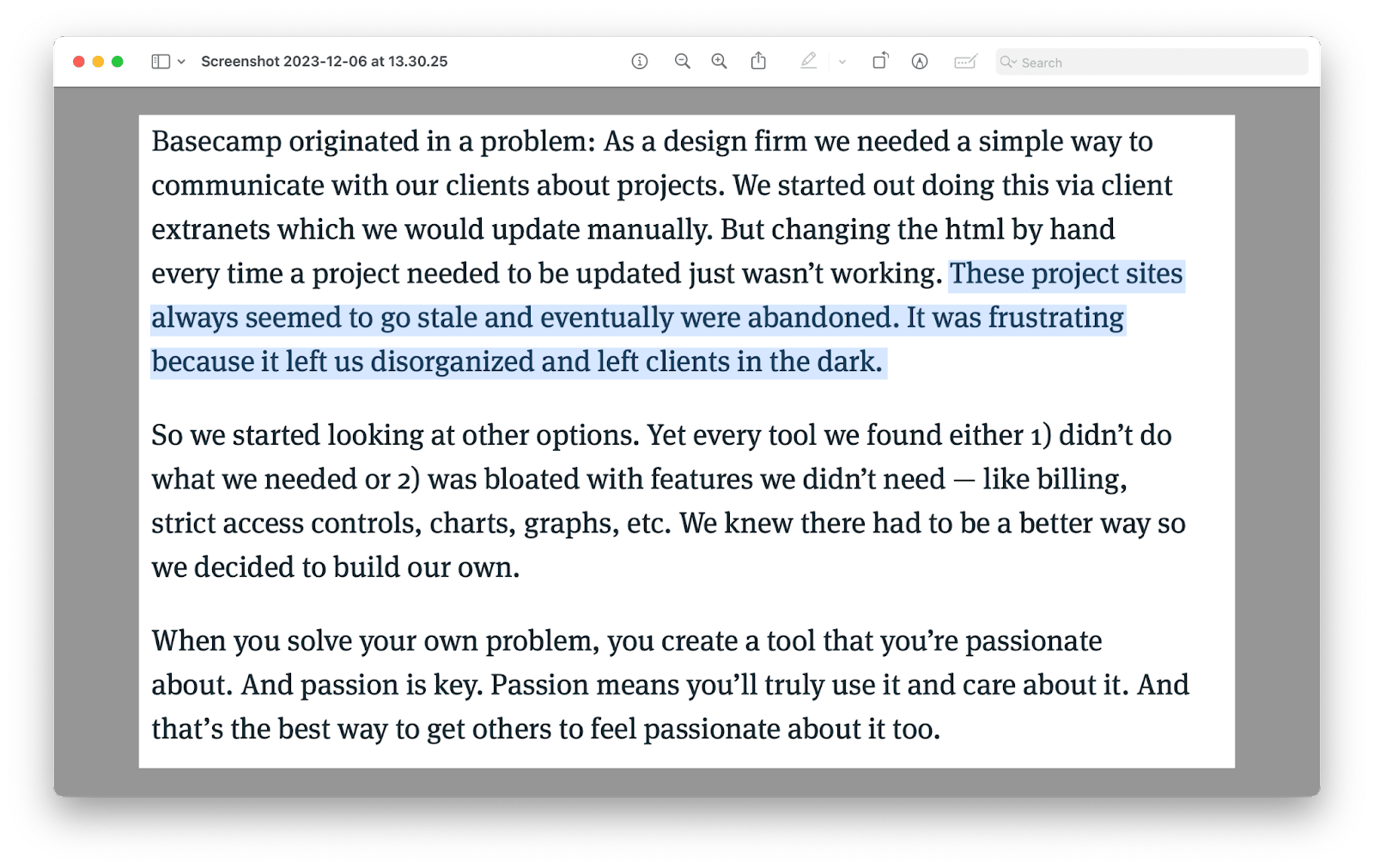
Kelemahan kaedah ini berbanding dengan TextSniper adalah bahawa anda terhad kepada dokumen dan imej yang boleh dibuka dengan pratonton, sedangkan dengan TextSniper anda boleh tangkapan skrin untuk teks livestreams, webinar, dan apa sahaja yang anda boleh menyeret segi empat tepat.
Cara Menangkap Teks Tidak Boleh Dipilih ke MAC Clipboard
Terdapat aplikasi lain yang membolehkan anda menggabungkan imej ke fungsi penukar teks dengan ciri -ciri lain. Sebagai contoh, Cleanshot X adalah versi yang lebih baik dari utiliti tangkapan skrin lalai yang menggabungkan alat OCR yang kuat dan boleh diakses.
Cleanshot X boleh menjadi aplikasi tangkapan skrin lalai anda yang bukan sahaja menangkap kawasan yang dipilih tetapi juga imej skrin penuh, aplikasi, halaman web (tatal), rakaman video, tangkapan skrin masa, dan OCR IMG untuk penukaran teks.
Di samping itu, Cleanshot X membolehkan anda menyembunyikan ikon desktop, simpan imej ke awan cleanshot, serta anotat, menyerlahkan, dan kabur di tempat kejadian.
Untuk menggunakan gambar Cleanshots X ke fungsi teks:
- Klik pada ikon Cleanshot X di bar menu
- Pilih Teks Tangkap (OCR)
- Seret segi empat tepat di sekeliling teks yang anda mahu transkripsi
- Tampal teks ke mana -mana editor teks

Satu lagi aplikasi yang berguna untuk apabila anda ingin mendapatkan teks dari imej adalah Xnapper.
Xnapper bertukar mana-mana tangkapan skrin ke dalam reka bentuk yang boleh dikongsi dan hebat. Anda boleh menukar latar belakang, menambah sudut bulat, meninggalkan watermark, memusatkan imej secara automatik, mengurangkan maklumat peribadi, dan mengimbas teks dari imej.
Untuk membaca teks dari imej dengan Xnapper, hanya ambil tangkapan skrin dengannya dan ia akan menjadikan semua teks boleh dipilih secara lalai.

Cara menyalin teks dari imbasan dengan OCR
Walaupun anda boleh menggunakan alat seperti TextSniper, Cleanshot X, dan Xnapper untuk mengekstrak teks dari imej, mereka bukan aplikasi terbaik untuk menyalin dokumen jangka panjang.
Bayangkan anda mempunyai laporan 10 muka surat yang diimbas di hadapan anda dan anda perlu menyalin banyak maklumat daripadanya-apa yang anda lakukan kemudian? Dalam hal ini, anda memerlukan perisian OCR yang lengkap seperti Prizmo.
Prizmo adalah alat pengimbasan, sesuai untuk menangkap segala -galanya dari buku ke resit, kepada poster filem. Keupayaan OCRnya membolehkan anda mencari dokumen penuh untuk kata kunci dalam berpuluh -puluh bahasa.
Apa yang perlu anda lakukan ialah memuat naik imej dari mana -mana pengimbas, dan Prizmo akan mengendalikan selebihnya, dari penanaman ke perspektif menetapkan, ke tweak kecil yang lain. Kemudian klik mengenali di bar atas untuk menghidupkan fungsi OCR.
Untuk arahan penuh, rujuk PDF terperinci kami kepada panduan penukaran teks.

Jika anda ingin mengekstrak teks dari imej pada iPhone anda, terdapat versi iOS Prizmo. Cubalah.
Cara mendapatkan teks dari gambar dalam talian
Kebanyakan orang tidak tahu bahawa Google Drive mempunyai alat OCR asas yang dibina ke dalam Google Docs yang mudah digunakan dan berguna jika anda sudah bergantung pada ruang kerja Google untuk membuat, menyimpan, dan menyunting dokumen.
Untuk mencari hasil teks tertentu dalam dokumen PDF, anda hanya boleh menggunakan medan carian Google Drive biasa.
Jika anda ingin OCR seluruh dokumen PDF, klik kanan di atasnya dan pilih buka dengan ➙ Google Docs. Pemformatan hasilnya tidak selalu sempurna-anda mungkin melihat kata-kata yang tidak betul atau salah ejaan, tetapi ia melakukan pekerjaan yang cukup baik untuk bagaimana mudah digunakan.
Anda mungkin tahu bahawa terdapat alat dalam talian percuma yang menjanjikan pengekstrakan teks cepat dari imej dan PDF tetapi kami akan menasihati penggunaannya kerana masalah keselamatan yang berpotensi, melainkan jika anda 100% pasti kualiti mereka.
Cara membaca imbasan resit dan invois
Majoriti resit yang anda dapatkan adalah sama ada digital dalam bentuk PDF atau analog, yang kemudian anda perlu mengambil gambar dan muat naik ke Mac anda.
Mendapatkan maklumat resit yang berguna, dari penerima kepada jumlah, dengan menaipnya adalah membosankan. Plus, kebanyakan kita cenderung menyimpan resit di seluruh tempat.
Resit adalah aplikasi yang menyelesaikan masalah tersebut dan memudahkan proses pembukuan pada Mac anda. Anda boleh memuat naik resit dalam pelbagai format dan mempunyai aplikasinya mengenali kategori, tarikh, penerima, jumlah, dan lebih automatik. Kemudian anda boleh menapis resit anda, mengintegrasikannya ke dalam aplikasi yang berkaitan dengan perakaunan lain, atau eksport untuk kegunaan selanjutnya.
Seperti yang anda lihat, terdapat banyak cara untuk menangkap teks dari video, imej, persembahan, webinar, dan juga perbelanjaan perniagaan. Cuba TextSniper, Cleanshot X, Xnapper, Prizmo, dan Resit untuk mengetahui kegemaran anda.
Paling penting, anda boleh mencuba aplikasi yang disebutkan di atas secara percuma melalui percubaan setapp tujuh hari. SetApp adalah platform dengan lebih daripada 240 aplikasi curated untuk Mac dan iOS, yang semuanya boleh anda cuba hari ini tanpa kos untuk meningkatkan aliran kerja harian anda.
Soalan Lazim
Bolehkah Apple menyalin teks dari gambar?
Apple boleh menyalin teks dari imej dengan teks langsung, yang membolehkan anda menyalin teks dari imej. Ciri ini disepadukan ke dalam beberapa aplikasi lalai, termasuk Safari, Pratonton, Foto, dan Pandangan Cepat. Untuk menggunakan teks langsung, buka imej dalam pratonton. Anda boleh memilih dan menyalin teks seperti yang anda lakukan dari dokumen teks biasa. Ciri ini tersedia untuk MacOS Monterey dan kemudian. Sebagai alternatif, gunakan TextSniper untuk mengekstrak teks dari mana -mana visual.
Bagaimana saya membolehkan OCR di Mac saya?
Untuk membolehkan OCR pada Mac anda, pastikan macOS anda dikemas kini ke Monterey atau kemudian. Ciri OCR (teks langsung) akan diaktifkan secara automatik. Tiada langkah tambahan untuk mengaktifkannya.
Apakah OCR percuma terbaik untuk Mac?
Ocrfor percuma percuma adalah teks langsung. Ia adalah Mac OCR yang boleh dipercayai yang dibina dalam pelbagai perisian seperti Pratonton dan Safari.
Bagaimana anda menyalin teks dari pratonton pada Mac?
Untuk menyalin teks dari pratonton pada Mac, buka imej dan hover kursor ke atas teks. Kemudian, klik dan seret untuk memilih teks> klik kanan dan pilih Salin. Untuk bahagian teks yang lebih besar, anda juga boleh mengakses menu Alat dalam Pratonton: Pilih Pemilihan Teks> Klik dan seret ke teks> Pilih Edit diikuti dengan salinan.
Atas ialah kandungan terperinci Imej ke Teks: Cara Mengekstrak Teks dari Gambar di Mac. Untuk maklumat lanjut, sila ikut artikel berkaitan lain di laman web China PHP!

Alat AI Hot

Undresser.AI Undress
Apl berkuasa AI untuk mencipta foto bogel yang realistik

AI Clothes Remover
Alat AI dalam talian untuk mengeluarkan pakaian daripada foto.

Undress AI Tool
Gambar buka pakaian secara percuma

Clothoff.io
Penyingkiran pakaian AI

Video Face Swap
Tukar muka dalam mana-mana video dengan mudah menggunakan alat tukar muka AI percuma kami!

Artikel Panas

Alat panas

Notepad++7.3.1
Editor kod yang mudah digunakan dan percuma

SublimeText3 versi Cina
Versi Cina, sangat mudah digunakan

Hantar Studio 13.0.1
Persekitaran pembangunan bersepadu PHP yang berkuasa

Dreamweaver CS6
Alat pembangunan web visual

SublimeText3 versi Mac
Perisian penyuntingan kod peringkat Tuhan (SublimeText3)

Topik panas
 1665
1665
 14
14
 1424
1424
 52
52
 1322
1322
 25
25
 1270
1270
 29
29
 1249
1249
 24
24
 Betulkan Mac anda berjalan perlahan selepas kemas kini ke Sequoia
Apr 14, 2025 am 09:30 AM
Betulkan Mac anda berjalan perlahan selepas kemas kini ke Sequoia
Apr 14, 2025 am 09:30 AM
Selepas menaik taraf kepada MacOS terkini, adakah MAC berjalan lebih perlahan? Jangan risau, anda tidak bersendirian! Artikel ini akan berkongsi pengalaman saya dalam menyelesaikan masalah Runn Running selepas menaik taraf kepada MacOS Sequoia. Selepas naik taraf, saya tidak sabar untuk mengalami ciri -ciri baru seperti rakaman dan transkripsi nota suara dan keupayaan perancangan peta jejak yang lebih baik. Tetapi selepas pemasangan, Mac saya mula berjalan perlahan -lahan. Punca dan penyelesaian untuk Mac perlahan berjalan selepas kemas kini macOS Inilah ringkasan pengalaman saya, saya harap ia dapat membantu anda menyelesaikan masalah lambat Mac berjalan selepas kemas kini macOS Sequoia: Sebab masalah Penyelesaian Isu prestasi Menggunakan Novabe
 Cara Mengurangkan Penggunaan CPU Mac Windowserver
Apr 16, 2025 pm 12:07 PM
Cara Mengurangkan Penggunaan CPU Mac Windowserver
Apr 16, 2025 pm 12:07 PM
MACOS Windowserver: Memahami Penggunaan dan Penyelesaian CPU Tinggi Pernahkah anda perasan Windowserver memakan sumber CPU yang penting pada Mac anda? Proses ini sangat penting untuk antara muka grafik Mac anda, menjadikan semua yang anda lihat di skrin. Tinggi c
 Bagaimana cara menghubungkan fon kepala Bluetooth ke Mac?
Apr 12, 2025 pm 12:38 PM
Bagaimana cara menghubungkan fon kepala Bluetooth ke Mac?
Apr 12, 2025 pm 12:38 PM
Dari awal masa hingga beberapa tahun yang lalu, kita semua memaparkan sepasang fon kepala berwayar dan yakin bahawa ini adalah bagaimana ia akan dilakukan selama -lamanya. Lagipun, mereka adalah teknologi yang paling mudah di sekitar: hanya pasangkannya, masukkannya
 Cara menaip hashtag pada mac
Apr 13, 2025 am 09:43 AM
Cara menaip hashtag pada mac
Apr 13, 2025 am 09:43 AM
Anda tidak boleh menggunakan internet pada masa kini tanpa menghadapi simbol hashtag yang kelihatan seperti ini - #. Dipopulerkan secara global oleh Twitter sebagai cara untuk menentukan tema tweet biasa dan kemudiannya diterima pakai oleh Instagram dan aplikasi lain ke C
 MAC Disk Utility: Bagaimana untuk membaiki cakera dengan pertolongan cemas? Bagaimana untuk memulihkannya?
Apr 13, 2025 am 11:49 AM
MAC Disk Utility: Bagaimana untuk membaiki cakera dengan pertolongan cemas? Bagaimana untuk memulihkannya?
Apr 13, 2025 am 11:49 AM
Anda mungkin perlu membaiki cakera Mac anda jika komputer anda tidak akan bermula, aplikasi terus membeku, anda tidak boleh membuka dokumen tertentu, atau prestasi telah perlahan. Nasib baik, Apple termasuk alat berguna yang boleh anda gunakan
 Imej ke Teks: Cara Mengekstrak Teks dari Gambar di Mac
Apr 13, 2025 am 10:06 AM
Imej ke Teks: Cara Mengekstrak Teks dari Gambar di Mac
Apr 13, 2025 am 10:06 AM
Jika anda perlu cepat mengeluarkan teks dari imej tetapi anda tidak tahu bagaimana, ia mungkin membawa aliran kerja anda berhenti. Lebih baik bersedia dan tahu bagaimana untuk mengenali teks secara automatik di dalam tangkapan skrin, menangkap teks dari video, atau menyalin ER
 Adakah Google Chrome tidak berfungsi pada Mac? Mengapa laman web tidak dimuat?
Apr 12, 2025 am 11:36 AM
Adakah Google Chrome tidak berfungsi pada Mac? Mengapa laman web tidak dimuat?
Apr 12, 2025 am 11:36 AM
Dengan bahagian pasaran lebih dari 65.7%, Google Chrome adalah pelayar web terbesar di dunia. Anda boleh menggunakannya jika anda menggunakan sistem operasi lain seperti Windows dan Android, tetapi banyak pengguna MAC juga lebih suka Chrome over Safari. Mo
 Cara memadam fail pada mac
Apr 15, 2025 am 10:22 AM
Cara memadam fail pada mac
Apr 15, 2025 am 10:22 AM
Menguruskan Penyimpanan Mac: Panduan Komprehensif untuk Memadam Fail Penggunaan MAC harian melibatkan memasang aplikasi, membuat fail, dan memuat turun data. Walau bagaimanapun, walaupun Mac mewah mempunyai penyimpanan terhad. Panduan ini menyediakan pelbagai kaedah untuk memadam unneces




